Autoskalowanie jednostek przesyłania strumieniowego
Jednostki przesyłania strumieniowego reprezentują zasoby obliczeniowe przydzielone do wykonania zadania usługi Stream Analytics. Im większa liczba jednostek jednostki operacyjnego, tym więcej zasobów procesora i pamięci jest przydzielanych do zadania. Usługa Stream Analytics oferuje dwa typy skalowania, co umożliwia uzyskanie odpowiedniej liczby uruchomionych jednostek przesyłania strumieniowego (SU) w celu obsługi obciążenia zadania.
W tym artykule wyjaśniono, jak można użyć tych różnych metod skalowania dla zadania usługi Stream Analytics w Azure Portal.
Dwa typy skalowania obsługiwane przez usługę Stream Analytics to skalowanie ręczne i niestandardowe skalowanie automatyczne.
Skalowanie ręczne umożliwia konserwację i dostosowywanie stałej liczby jednostek przesyłania strumieniowego dla zadania.
Niestandardowe autoskalowanie umożliwia określenie minimalnej i maksymalnej liczby jednostek przesyłania strumieniowego dla zadania w celu dynamicznego dostosowywania na podstawie definicji reguł. Automatyczne skalowanie niestandardowe sprawdza wstępnie skonfigurowany zestaw reguł. Następnie określa, aby dodać jednostki jednostki SU do obsługi wzrostu obciążenia lub zmniejszyć liczbę jednostek jednostki us podczas przetwarzania zasobów w stanie bezczynności. Aby uzyskać więcej informacji na temat automatycznego skalowania w usłudze Azure Monitor, zobacz Omówienie autoskalowania na platformie Microsoft Azure.
Uwaga
Chociaż można użyć skalowania ręcznego niezależnie od stanu zadania, niestandardowe autoskalowania można włączyć tylko wtedy, gdy zadanie jest w running stanie.
Przykłady niestandardowych reguł autoskalowania obejmują:
- Zwiększ liczbę jednostek przesyłania strumieniowego, gdy średnie wykorzystanie jednostek SU% zadania w ciągu ostatnich 2 minut przekracza 75%.
- Zmniejsz liczbę jednostek przesyłania strumieniowego, gdy średnie wykorzystanie jednostek SU% zadania w ciągu ostatnich 15 minut jest niższe niż 30%.
- Używaj większej liczby jednostek przesyłania strumieniowego w godzinach pracy i mniej poza godzinami pracy.
Limity skalowania automatycznego
Wszystkie zadania usługi Stream Analytics mogą być automatycznie skalowane między 1/3, 2/3 i 1 jednostkami SU V2. Skalowanie automatyczne poza 1 jednostki SU V2 wymaga, aby zadanie miało równoległą lub żenującą równoległą topologię. Zadania równoległe utworzone z mniejszą lub równą 1 jednostką przesyłania strumieniowego mogą automatycznie skalować do maksymalnej wartości jednostek przesyłania strumieniowego dla tego zadania na podstawie liczby partycji.
Skalowanie zadania usługi Stream Analytics
Najpierw wykonaj następujące kroki, aby przejść do strony Skalowanie zadania usługi Azure Stream Analytics.
- Zaloguj się w witrynie Azure Portal
- Na liście zasobów znajdź zadanie usługi Stream Analytics, które chcesz skalować, a następnie otwórz je.
- Na stronie zadania w obszarze nagłówka Konfiguruj wybierz pozycję Skaluj.
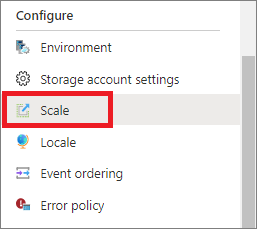
- W obszarze Konfigurowanie zobaczysz dwie opcje skalowania: Skalowanie ręczne i Autoskalowanie niestandardowe.

Skalowanie ręczne
To ustawienie umożliwia ustawienie stałej liczby jednostek przesyłania strumieniowego dla zadania. Zwróć uwagę, że podczas tworzenia zadania domyślna liczba jednostek jednostki SU wynosi 1.
Aby ręcznie skalować zadanie
- Wybierz pozycję Skala ręczna , jeśli nie została jeszcze wybrana.
- Użyj suwaka , aby ustawić jednostki SU dla zadania lub wpisz bezpośrednio w polu . Jeśli zadanie jest uruchomione, jest ograniczone do określonych ustawień jednostki SU. Ograniczenie zależy od konfiguracji zadania.

- Wybierz pozycję Zapisz na pasku narzędzi, aby zapisać ustawienie.
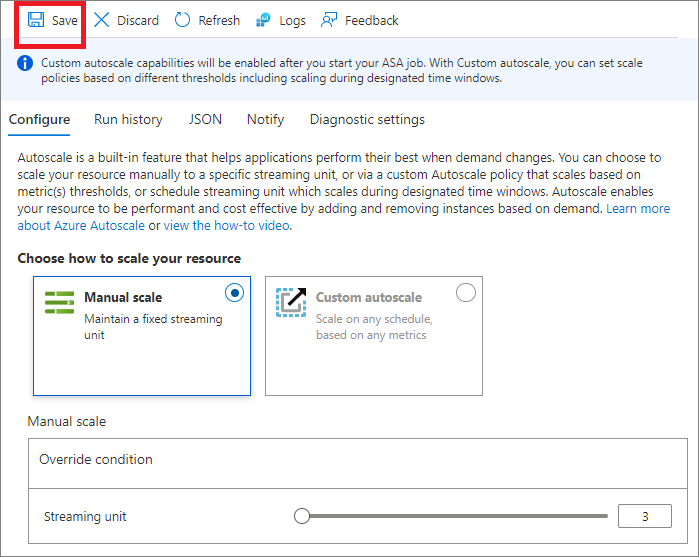
Automatyczne skalowanie niestandardowe — warunek domyślny
Automatyczne skalowanie jednostek przesyłania strumieniowego można skonfigurować przy użyciu warunków. Domyślny warunek skalowania jest wykonywany, gdy żaden z innych warunków skalowania nie jest zgodny. W związku z tym należy wybrać warunek domyślny dla zadania. Możesz wybrać nazwę warunku domyślnego lub pozostawić ją jako Auto created scale condition, która jest wstępnie wypełniona.
Ustaw warunek domyślny , wybierając jeden z następujących trybów skalowania:
- Skalowanie na podstawie metryki (takiej jak użycie procesora CPU lub pamięci)
- Skalowanie do określonej liczby jednostek przesyłania strumieniowego
Uwaga
Nie można ustawić harmonogramu w ramach warunku domyślnego. Wartość Domyślna jest wykonywana tylko wtedy, gdy żaden z innych warunków harmonogramu nie zostanie spełniony.
Skalowanie na podstawie metryki
Poniższa procedura przedstawia sposób dodawania warunku w celu automatycznego zwiększenia liczby jednostek przesyłania strumieniowego (skalowanie w poziomie), gdy użycie jednostek przesyłania strumieniowego (pamięci) jest większe niż 75%. Lub jak zmniejszyć liczbę jednostek przesyłania strumieniowego (skalowanie w poziomie), gdy użycie jednostek przesyłania strumieniowego jest mniejsze niż 25%. Przyrosty są wykonywane z jednostek ułamkowych (1/3 i 2/3) do pełnej jednostki przesyłania strumieniowego (1 jednostka SU V2). Podobnie dekrementy są wykonywane z zakresu od 1 do 2/3 do 1/3.
- Na stronie Skalowanie wybierz pozycję Autoskaluj niestandardowe.
- W sekcji Domyślne strony określ nazwę warunku domyślnego. Wybierz symbol ołówka , aby edytować tekst.
- Wybierz pozycję Skaluj na podstawie metryki dla pozycji Tryb skalowania.
- Wybierz pozycję + Dodaj regułę.

- Na stronie Reguła skalowania wykonaj następujące kroki:
- W obszarze Przestrzeń nazw metryki wybierz metrykę z listy rozwijanej Nazwa metryki . W tym przykładzie jest to procent wykorzystania jednostek przesyłania strumieniowego.
- Wybierz operator i wartości progowe. W tym przykładzie wartość progowa metryki jest większa niż i 75 , aby wyzwolić akcję skalowania.
- Wybierz operację w sekcji Akcja . W tym przykładzie jest ustawiona wartość Zwiększ.
- Następnie wybierz pozycję Dodaj.

- Wybierz ponownie pozycję + Dodaj regułę i wykonaj następujące kroki na stronie Reguły skalowania :
- Wybierz metrykę z listy rozwijanej Nazwa metryki . W tym przykładzie jest to procent wykorzystania jednostek przesyłania strumieniowego.
- Wybierz operator i wartości progowe. W tym przykładzie wartość progowa metryki jest mniejsza niż i 25 , aby wyzwolić akcję skalowania.
- Wybierz operację w sekcji Akcja . W tym przykładzie jest ustawiona wartość Zmniejsz.
- Następnie wybierz pozycję Dodaj.
- Funkcja automatycznego skalowania zmniejsza liczbę jednostek przesyłania strumieniowego dla przestrzeni nazw, jeśli ogólne użycie jednostek przesyłania strumieniowego spadnie poniżej 25% w tym przykładzie.
- Ustaw minimalną i maksymalną i domyślną liczbę jednostek przesyłania strumieniowego. Minimalne i maksymalne jednostki przesyłania strumieniowego reprezentują ograniczenia skalowania zadania. Wartość domyślna jest używana w rzadkim wystąpieniu, które skalowanie nie powiodło się. Zalecamy ustawienie wartości domyślnej na liczbę jednostek us, z którymi zadanie jest aktualnie uruchomione.
- Wybierz pozycję Zapisz.

Skalowanie do określonej liczby jednostek przesyłania strumieniowego
Wykonaj następujące kroki, aby skonfigurować regułę skalowania zadania w celu użycia określonej liczby jednostek przesyłania strumieniowego. Ponownie warunek domyślny jest stosowany, gdy żaden z innych warunków skalowania nie jest zgodny.
- Na stronie Skalowanie wybierz pozycję Autoskaluj niestandardowe.
- W sekcji Domyślne strony określ nazwę warunku domyślnego.
- Wybierz pozycję Skaluj do określonych jednostek przesyłania strumieniowego dla trybu skalowania.
- W obszarze Jednostki przesyłania strumieniowego wybierz liczbę domyślnych jednostek przesyłania strumieniowego.
Niestandardowe skalowanie automatyczne — dodawanie większej liczby warunków skalowania
W poprzedniej sekcji pokazano, jak dodać domyślny warunek ustawienia autoskalowania. W tej sekcji pokazano, jak dodać więcej warunków do ustawienia autoskalowania. W przypadku tych innych warunków innych niż domyślne można ustawić harmonogram na podstawie określonych dni tygodnia lub zakresu dat.
Skalowanie na podstawie metryki
- Na stronie Skalowanie wybierz opcję Niestandardowe autoskalowanie dla opcji Wybierz sposób skalowania zasobu .
- Wybierz pozycję Dodaj warunek skalowania w bloku Domyślny .
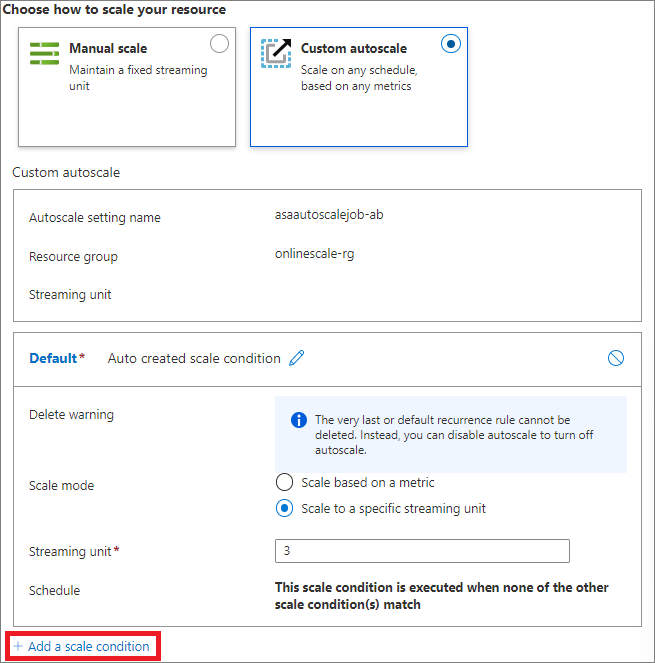
- Określ nazwę warunku.
- Upewnij się, że wybrano opcję Skaluj na podstawie metryki .
- Wybierz pozycję + Dodaj regułę, aby dodać regułę , aby zwiększyć liczbę jednostek przesyłania strumieniowego, gdy ogólne wykorzystanie jednostek SU % przekracza 75%. Wykonaj kroki z poprzedniej sekcji Warunek domyślny .
- Ustaw minimalną i maksymalną i domyślną liczbę jednostek przesyłania strumieniowego.
- Ustaw harmonogram, strefę czasową, datę rozpoczęcia i datę zakończenia warunku niestandardowego (ale nie w warunku domyślnym). Możesz określić daty rozpoczęcia i zakończenia warunku (lub) wybrać opcję Powtórz określone dni (poniedziałek, wtorek itd.) tygodnia.
- Jeśli wybierzesz pozycję Określ daty rozpoczęcia/zakończenia, wybierz strefę czasową, datę i godzinę rozpoczęcia oraz datę i godzinę zakończenia , aby warunek był obowiązywać.
- W przypadku wybrania pozycji Powtarzaj określone dni wybierz dni tygodnia, strefę czasową, godzinę rozpoczęcia i godzinę zakończenia, kiedy warunek ma być stosowany.
Skalowanie do określonej liczby jednostek przesyłania strumieniowego
- Na stronie Skalowanie wybierz opcję Niestandardowe autoskalowanie dla opcji Wybierz sposób skalowania zasobu .
- Wybierz pozycję Dodaj warunek skalowania w bloku Domyślny .
- Określ nazwę warunku.
- Wybierz opcję skalowania do określonych jednostek przesyłania strumieniowego dla trybu skalowania.
- Wpisz liczbę jednostek przesyłania strumieniowego.
- W polu Harmonogram określ daty rozpoczęcia i zakończenia warunku (lub) wybierz określone dni (poniedziałek, wtorek itd.) tygodnia i godzin.
- Jeśli wybierzesz pozycję Określ daty rozpoczęcia/zakończenia, wybierz strefę czasową, datę i godzinę rozpoczęcia oraz datę i godzinę zakończenia , aby warunek był obowiązywać.
- W przypadku wybrania pozycji Powtarzaj określone dni wybierz dni tygodnia, strefę czasową, godzinę rozpoczęcia i godzinę zakończenia, kiedy warunek ma być stosowany.
Aby dowiedzieć się więcej na temat działania ustawień autoskalowania, zwłaszcza sposobu wybierania profilu lub warunku i oceniania wielu reguł, zobacz Omówienie ustawień autoskalowania.
